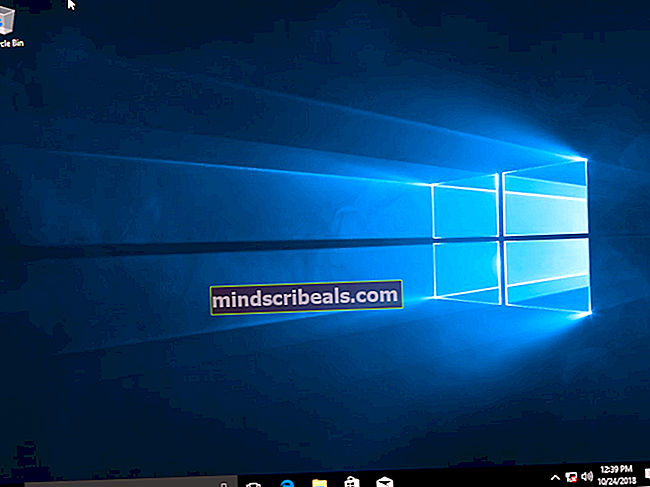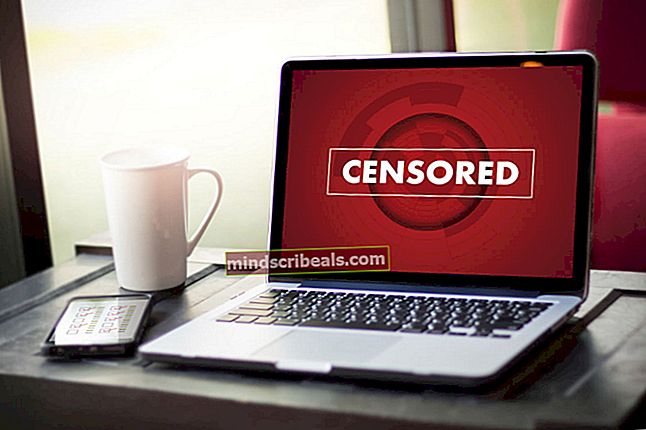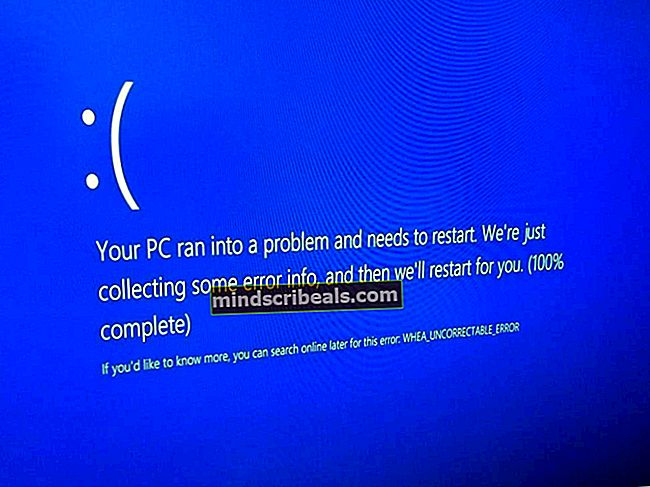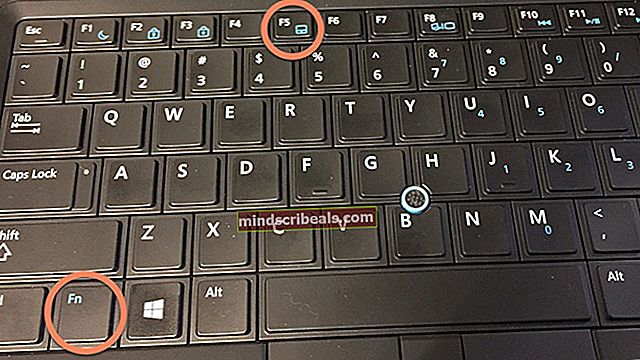Kako narediti domači kino z uporabo Raspberry Pi?
Kako narediti domači kino z uporabo Raspberry Pi?
Avtor Hamza Iqbal, 30. september 2019, prebrane 4 minuteOdhod v kino uro pred nastopom in nakup vstopnic je res zelo grozno delo. Ko imate domači kino, vam ni treba najti parkirišča ali čakati v dolgi čakalni vrsti za nakup vstopnic. V namenskem domačem kinu je igralna izkušnja zelo prijetna, video igre postanejo bolj privlačne. Zaradi velikega zaslona pred vami in okoliškega zvoka se boste počutili kot na stadionu. Večinoma se upošteva klet hiše, ko iščemo primeren prostor za ustvarjanje domačega gledališča, ker so temni in tihi. Torej bomo ustvarili domači kino z uporabo ročnega pripomočka v velikosti, imenovanega Raspberry Pi. Po zaključku tega projekta si boste lahko na kavču ogledali film, brskali po internetu in igrali igre na TV zaslonu.

Kako nastaviti vse potrebne zunanje naprave z Raspberry Pi?
Najprej bomo zbrali vse sestavne dele, ki so hrbtenica tega projekta, nato pa jih bomo postavili korak za korakom, da bomo naredili zadnji domači kino.
1. korak: Zahtevane komponente.
- Raspberry Pi 3B +
- Samsung LED z vrati HDMI
- Vroča točka / modem
- Žični ali brezžični zvočniki
- Mobilni telefon / tablični računalnik
2. korak: Izbira modela Raspberry Pi
Na trgu je na voljo več modelov maline pi. Razen maline pi zero je lahko prednost kateri koli model. To je zato, ker je na Pi nič nastavitev omrežja zelo naporno delo. Kupite lahko najnovejše modele, kot so 3A +, 3B + ali 4. Novi Raspberry Pi 3 je najhitrejši in najbolj prevladujoč pripomoček, ki ga je Fundacija Raspberry Pi doslej izdala. Torej bomo v tem projektu uporabili Raspberry Pi 3B +.

3. korak: Izbira operacijskega sistema
Najprej bomo potrebovali kartico SD z ustreznim operacijskim sistemom. Danes pri izbiri operacijskega sistema obstajajo različne možnosti, od "običajnih" Raspbian do namenskih delovnih okvirov za medije in celo Windows 10 IoT. Veliko aplikacij torej ni treba, centralni procesorski enoti (CPU) in pomnilniku z naključnim dostopom (RAM) bi morali zapustiti čim več za aplikacijo za pretakanje medijev. Ena težava je, da je Arch Linux priporočljiv za ljudi, ki imajo precej znanja o Linuxu. So zelo v ospredju in pri uvajanju programov in knjižnic drugih proizvajalcev bomo še naprej naleteli na težave. Če je to vaša prva postavitev domačega gledališča, predlagamo, da izberete Raspbian Lite. Upravlja se z ukazno vrstico in je lahko brez večjega raztezanja, zasnovana tako, da deluje v načinu "brez glave", tj. Dostopa v celoti na daljavo po sistemu brez potrebe po konzoli ali zaslonu.

4. korak: Prepričajte se, da je Raspberry Pi posodobljen
Poskrbite, da bodo viri naprave Pi posodobljeni, sicer bo zastarela programska oprema povzročala nekaj težav. Omogočite pregledovalnik navideznega računalništva (VNC) na vašem Pi, nato povežite Raspberry Pi z pregledovalnikom VNC. Spodaj je na voljo povezava za prenos VNC in nato njegovo povezavo s Pi.
Pregledovalnik VNC
Zdaj odprite terminal in zaženite naslednji ukaz:
posodobitev sudo apt-get
Potem,
sudo apt-get nadgradnja
Nameščeni bodo številni paketi in na vprašanje pritisnite Y. in potem Enter da jih pravilno namestite.
5. korak: Prijava v Raspberry Pi
Privzeto uporabniško ime za Raspberry Pi je pi in privzeto geslo je malina. To so privzeti podatki za prijavo in ob prvi prijavi jih uporabite za prijavo v pi. Tudi te podrobnosti lahko kadar koli spremenite.

6. korak: Namestite Kodi na Raspbian
Kodi je ena najbolj razširjenih medijskih aplikacij na svetu. Omogoča enostavno organiziranje lokalnih datotek in gledanje pretočnih medijev v najrazličnejših napravah, vse z enakim zelo prilagodljivim vmesnikom in uporabnikom prijaznimi funkcijami.
Namestitev Kodija je preprosta naloga, po prijavi v Raspberry Pi vnesite naslednje ukaze:
posodobitev sudo apt-get
Potem,
sudo apt-get namestite kodi

7. korak: povežite vse zunanje naprave
Zdaj povežite vse zunanje naprave v skladu s spodnjo sliko in med povezovanjem lahko upoštevate naslednje točke:
- Izhodni avdio priključek v Raspberry Pi priključite na vhodni zvočnik
- Malino pi povežite s televizorjem prek kabla HDMI
- Napajajte svoj malin pi, televizijo, zvočnik

8. korak: Izvajanje nekaterih konfiguracij
Zdaj bomo Kodi konfigurirali tako, da bomo lahko domači kino nadzorovali prek mobilnega telefona ali tablice. Za nastavitev domačega kina preprosto izvedite konfiguracije po korakih.
- Vklopite napajanje VKLOPLJENO tako da se zvočnik, malina pi in televizija lahko zaženejo.
- Malina se bo zagnala in televizija bo videti tako:

- Ko se malina zažene, pojdite v zgornji levi kot zaslona in kliknite ikono Raspberry. Pojavi se seznam in premaknite miškin kazalec na »Zvok in video« -> Kodi Media Center.
- Nato bo multimedijski predvajalnik Kodi spremenil prikaz celotnega zaslona.
- Po tem pojdite skozi "Sistem" -> "Nastavitve".
- Pojdite v meni »Daljinski upravljalnik« -> Omogoči drugo možnost, kjer piše »Dovoli daljinsko upravljanje s programi v drugih sistemih«.
- Nato pojdite v meni »Spletni strežnik« -> in izvedite naslednjo konfiguracijo vrat, uporabniškega imena in gesla:
Pristanišče: 8080, Uporabniško ime: kodi, Geslo: kodi1234
9. korak: Nastavitev mobilnega telefona
Zdaj primite slušalko in odprite brskalnik ter vnesite statični IP in vrata. Po tem vnesite uporabniško ime in geslo. Kot ste že storili, pojdite v oddaljeni meni in prikazal se bo daljinski upravljalnik.

Zdaj, ko smo izvedli vse konfiguracije, lahko v galeriji predvajamo videoposnetke, glasbo ali prikažemo veliko slik. Če radi zabavate in povabite družino in prijatelje, jih bo domače gledališče zagotovo privabilo. Dnevi iger na filmske noči, dremeži na posebnih prireditvah, vaš dom bo mesto za zabavo.